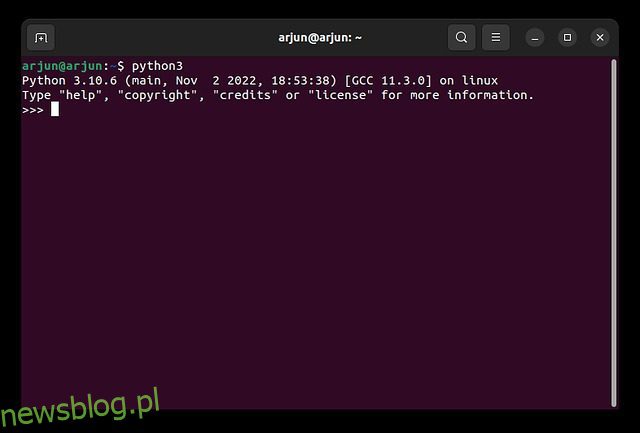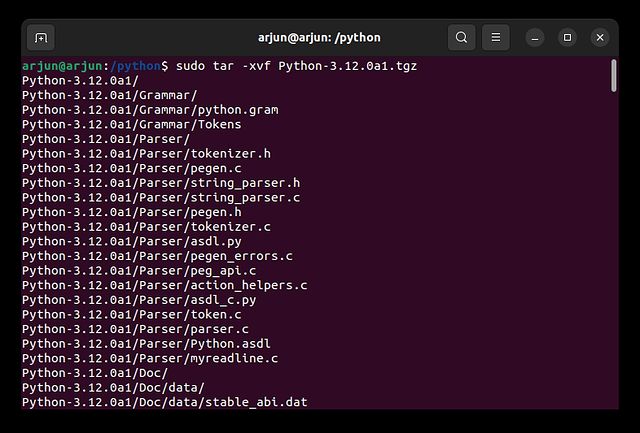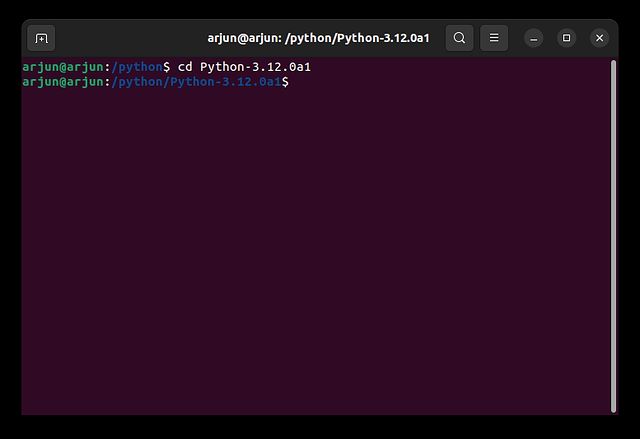Zasadniczo Python jest wstępnie zainstalowany w Ubuntu, ale jeśli z jakiegoś powodu nie jest dostępny w Twojej dystrybucji Linuksa, możesz zainstalować Pythona w Ubuntu w kilku krokach. Jeśli jesteś programistą, Python jest niezbędny do tworzenia różnych programów i stron internetowych. Poza tym wiele oprogramowania Ubuntu opiera się na Pythonie, więc musisz go mieć, aby system operacyjny działał płynnie. W tej notatce przejdźmy dalej i nauczmy się instalować Pythona w Ubuntu.
Spis treści:
Zainstaluj Pythona w Ubuntu (2022)
W tym samouczku uwzględniliśmy trzy sposoby uzyskania Pythona na Ubuntu. Ale wcześniej sprawdźmy, czy Python jest już zainstalowany w twoim systemie i odpowiednio go zaktualizujmy.
Uwaga: Przetestowaliśmy wymienione poniżej polecenia i metody w najnowszej wersji, tj. Ubuntu 22.04 LTS i Ubuntu 20.04.
Sprawdź, czy Python jest już zainstalowany w systemie Ubuntu
Zanim zainstalujesz Pythona w Ubuntu, powinieneś sprawdzić, czy jest już zainstalowany w twoim systemie. Pozwala to zaktualizować istniejącą instalację Pythona bez konieczności ponownego instalowania jej od nowa. Powinien się również przydać, jeśli kiedykolwiek zechcesz przejść na inną wersję Pythona. Powiedziawszy to, oto kroki, które należy wykonać.
1. Najpierw otwórz Terminal za pomocą skrótu klawiaturowego „Alt + Ctrl + T” i uruchom poniższe polecenie. Jeśli polecenie daje wynik z numerem wersji, oznacza to, że masz już zainstalowany Python w Ubuntu. Aby opuścić środowisko Pythona, naciśnij „Ctrl + D”. Jeśli pojawi się komunikat o błędzie, taki jak „Nie znaleziono polecenia”, nie masz zainstalowanego Pythona. Przejdź więc do następnej metody, aby ją zainstalować.
python3
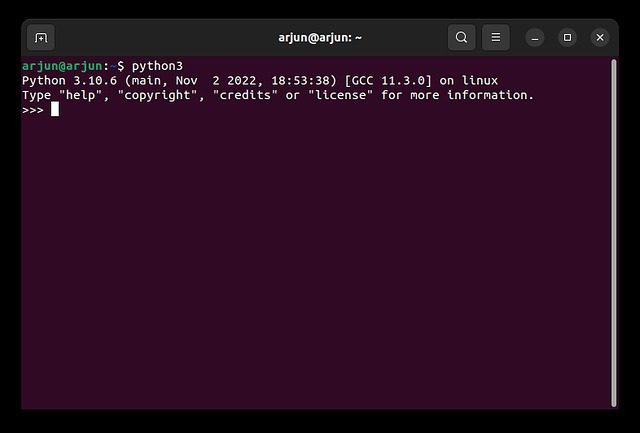
2. Możesz także uruchomić poniższe polecenie, aby sprawdzić wersję Pythona w instalacji Ubuntu.
python3 --version
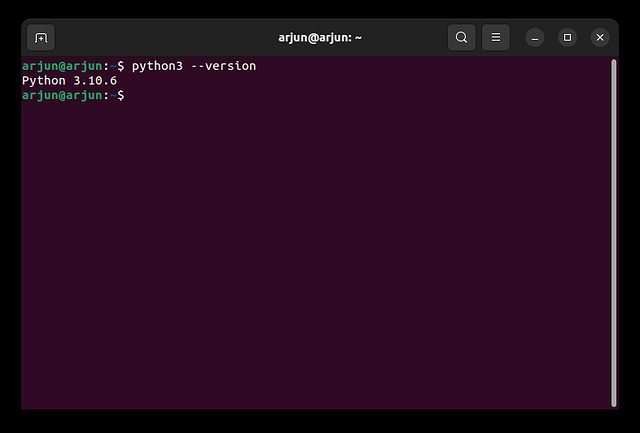
3. Jeśli zainstalowana jest starsza wersja Pythona, uruchom poniższe polecenie, aby zaktualizować Pythona do najnowszej wersji w dystrybucji Linuksa.
sudo apt --only-upgrade install python3
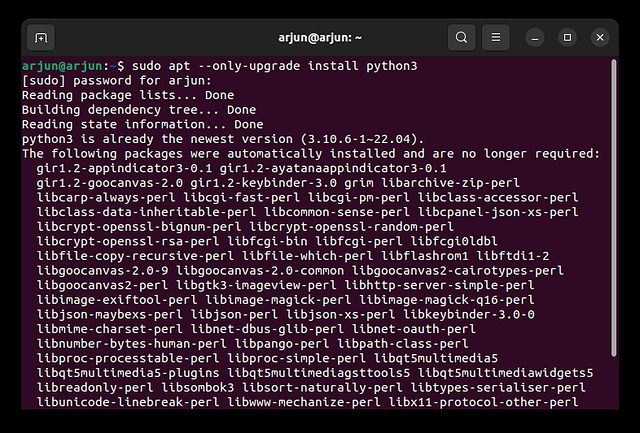
Zainstaluj Pythona w Ubuntu z oficjalnego repozytorium
Python jest dostępny w oficjalnym repozytorium Ubuntu, więc nie musisz robić wiele poza wykonaniem prostego polecenia, aby bezproblemowo zainstalować go w swoim systemie. Oto jak to zrobić.
1. Otwórz Terminal w Ubuntu i uruchom poniższe polecenie, aby zaktualizować wszystkie pakiety i repozytoria.
sudo apt update && sudo apt upgrade -y
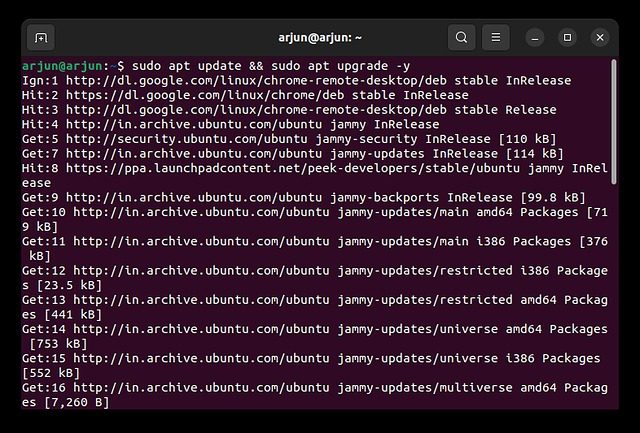
2. Następnie zainstaluj Pythona w Ubuntu, uruchamiając poniższe polecenie. Spowoduje to automatyczne zainstalowanie Pythona na twoim komputerze.
sudo apt install python3
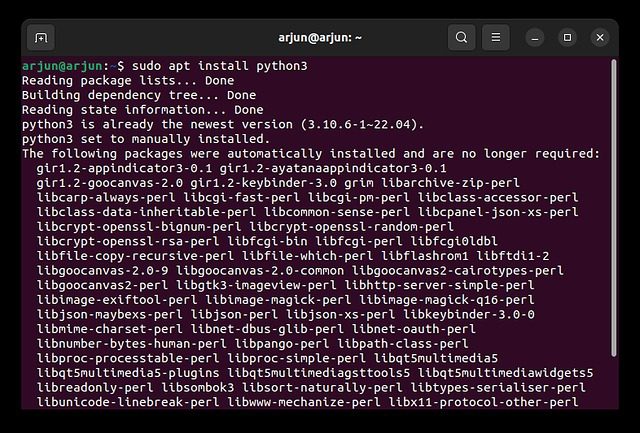
Zainstaluj Pythona w Ubuntu z Deadsnakes PPA
Oprócz oficjalnego repozytorium możesz także pobrać nowsze wersje Pythona Deadsnakes PPA, który jest popularny do hostowania nowych i starych wersji Pythona. Jeśli oficjalne repozytorium Ubuntu (APT) nie mogło zainstalować Pythona w twoim systemie, to z pewnością powinno zadziałać. Oto kroki, które należy wykonać.
1. Uruchom terminal za pomocą skrótu „Alt + Ctrl + T” i uruchom poniższe polecenie. Jest to potrzebne do zarządzania dystrybucją i źródłami oprogramowania od niezależnych dostawców.
sudo apt install software-properties-common
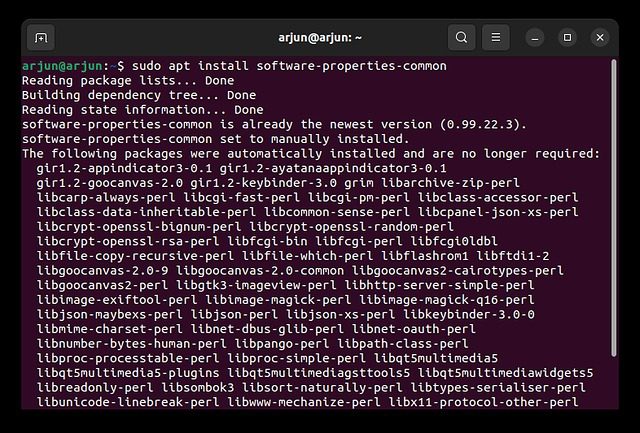
2. Następnie uruchom poniższe polecenie, aby dodać Deadsnakes PPA do repozytorium Ubuntu. Po wyświetleniu monitu naciśnij klawisz Enter, aby kontynuować.
sudo add-apt-repository ppa:deadsnakes/ppa
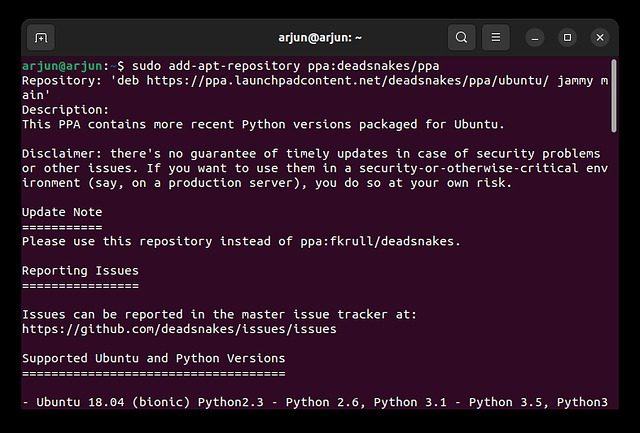
3. Teraz zaktualizuj listę pakietów i uruchom następną komendę, aby zainstalować Pythona.
sudo apt update sudo apt install python3
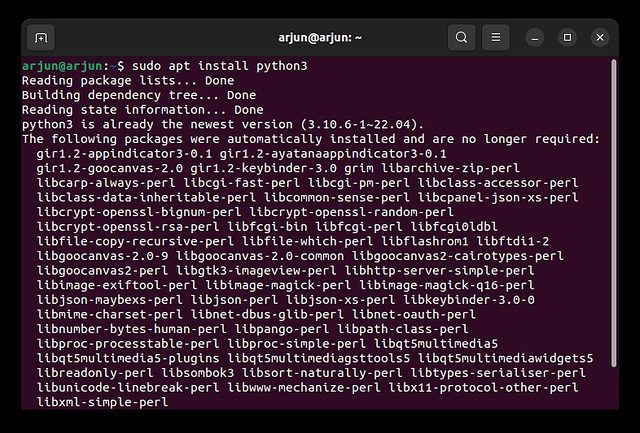
4. Możesz także zainstalować określoną wersję (starą lub nową) Pythona z Deadsnakes PPA. Obsługuje również nocne kompilacje Pythona (eksperymentalne), więc możesz je również zainstalować. Uruchom polecenia w następujący sposób:
sudo apt install python3.12
lub
sudo apt install python3.11
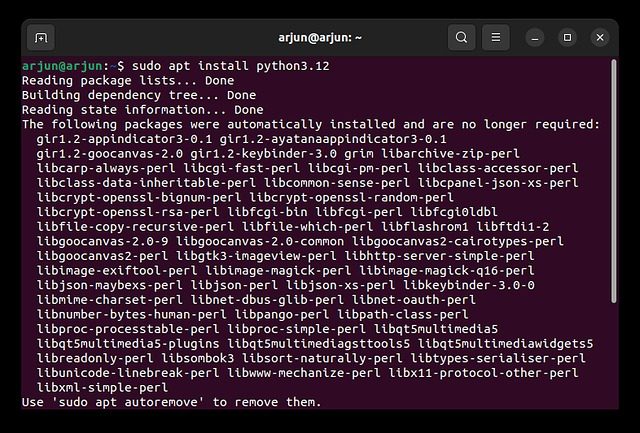
Zbuduj Pythona w Ubuntu z kodu źródłowego
Jeśli chcesz pójść o krok dalej i zbudować Pythona bezpośrednio w Ubuntu z kodu źródłowego, możesz to zrobić. Pamiętaj jednak, że jest to nieco dłuższy proces i może zająć ponad 15 minut, aby skompilować Pythona, w zależności od specyfikacji sprzętu. Oto kroki, które musisz wykonać.
1. Najpierw otwórz Terminal i uruchom poniższe polecenie, aby zaktualizować pakiety.
sudo apt update
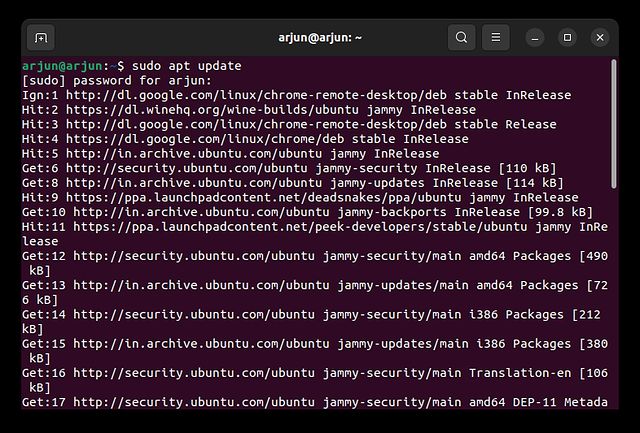
2. Następnie uruchom następne polecenie, aby zainstalować wymagane zależności do zbudowania Pythona w Ubuntu.
sudo apt install build-essential zlib1g-dev libncurses5-dev libgdbm-dev libnss3-dev libssl-dev libreadline-dev libffi-dev wget
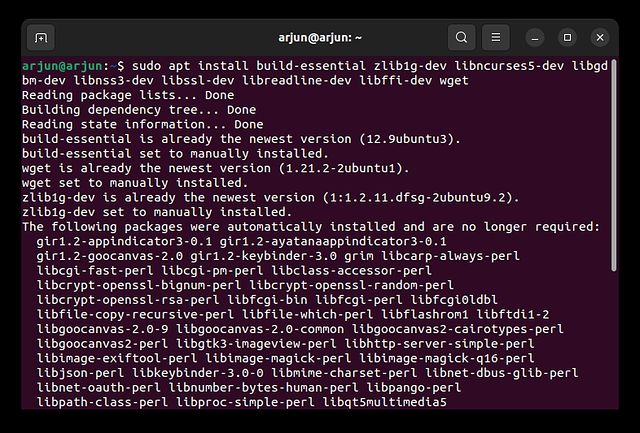
3. Następnie utwórz folder „python” i przejdź do tego folderu. Jeśli pojawi się błąd „Odmowa uprawnień”, uruchom polecenie za pomocą sudo.
sudo mkdir /python && cd /python
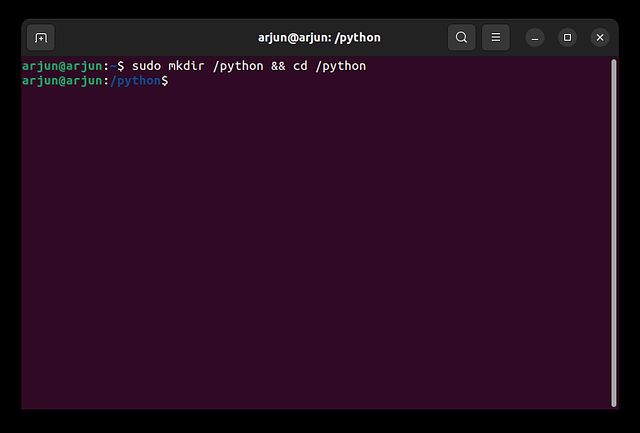
4. Następnie użyj wget, aby pobrać najnowszą wersję Pythona z oficjalna strona internetowa. Tutaj pobieram Pythona 3.12.0a1.
sudo wget https://www.python.org/ftp/python/3.12.0/Python-3.12.0a1.tgz
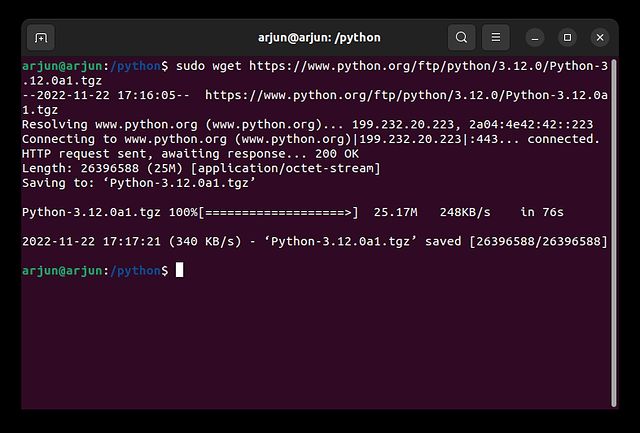
5. Teraz rozpakuj pobrany plik za pomocą polecenia smoła i przejdź do wyodrębnionego folderu.
sudo tar -xvf Python-3.12.0a1.tgz cd Python-3.12.0a1
6. Następnie uruchom poniższe polecenie, aby włączyć optymalizacje przed zbudowaniem Pythona w Ubuntu. Skróci to czas kompilacji w języku Python.
./configure --enable-optimizations
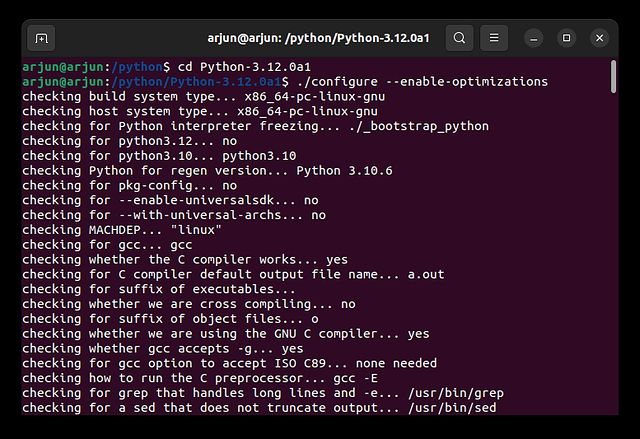
7. Na koniec wykonaj poniższe polecenie, aby zbudować Pythona w Ubuntu. Zakończenie procesu zajmie od 10 do 15 minut.
sudo make install
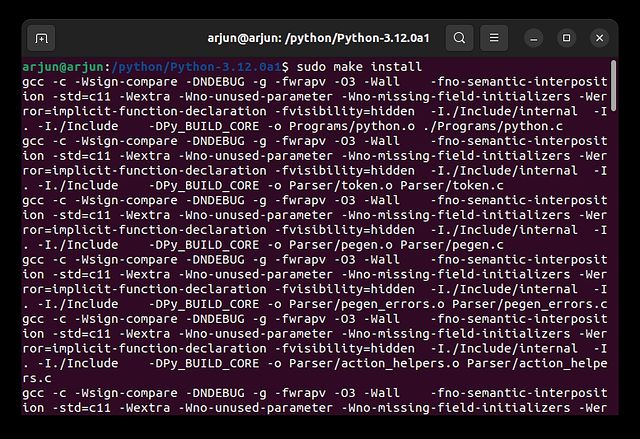
8. Po zakończeniu uruchom polecenie python3 –version, aby sprawdzić numer wersji Pythona. I skończyłeś.
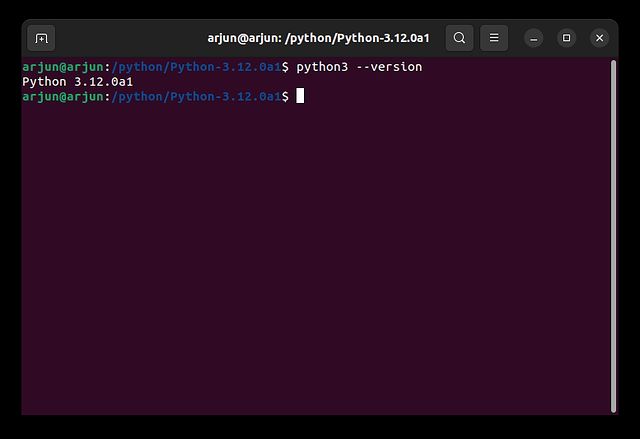
Zainstaluj lub zaktualizuj Pythona w Ubuntu na 4 proste sposoby
W ten sposób możesz zainstalować Pythona w systemie Ubuntu Linux. Jeśli nie wybrałeś minimalnej konfiguracji podczas instalacji, prawdopodobnie masz zainstalowany Python w swoim systemie. Następnie wystarczy sprawdzić wersję i zaktualizować istniejącą instalację Pythona. Jeśli jednak nie masz zainstalowanego Pythona, możesz zastosować jedną z trzech opisanych powyżej metod, aby od razu go zainstalować. W każdym razie to wszystko od nas. Jeśli chcesz uruchamiaj aplikacje na Androida w systemie Linux bez emulatora, postępuj zgodnie z naszym przewodnikiem, aby uzyskać szczegółowe instrukcje. Na koniec, jeśli masz jakieś pytania, daj nam znać w sekcji komentarzy poniżej.